Versions Compared
Key
- This line was added.
- This line was removed.
- Formatting was changed.
Der Workflow-Designer bietet Ihnen eine bequeme Möglichkeit, für Ihre Bedürfnisse sich häufig wiederholende Abläufe von Operationen als Workflow zu erstellen und für die regelmäßige Durchführung abzulegen.
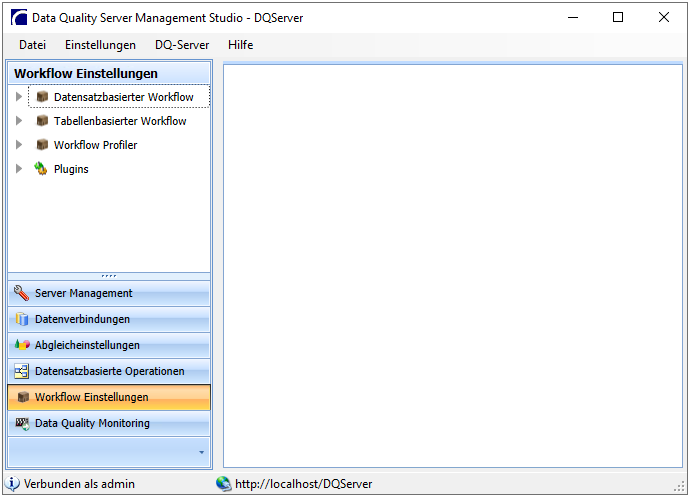
Mit einem Rechtsklick auf  öffenen Sie den Einstellungsdialog.
öffenen Sie den Einstellungsdialog.
Dieser bietet Ihnen unter "Workflow hinzufügen" folgende Möglichkeiten:
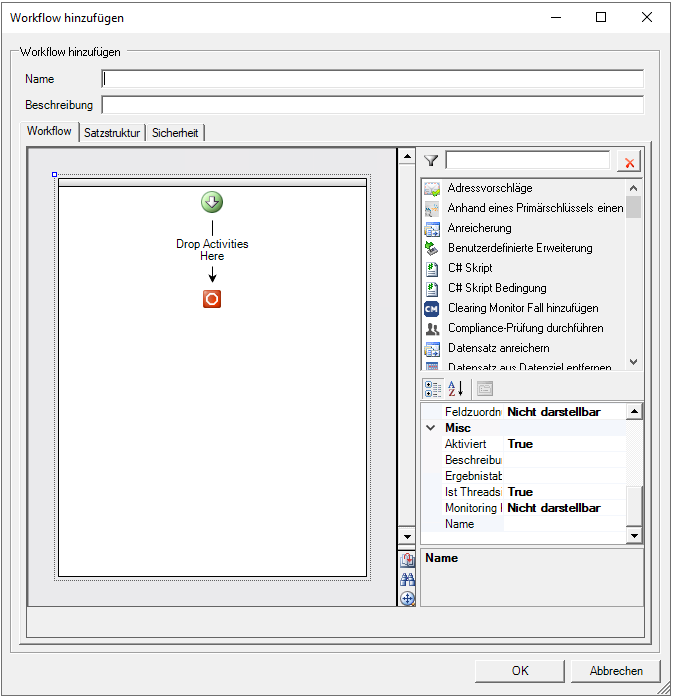
- Name: Vergeben Sie einen eindeutigen Namen für die Workflow-Einstellung, mit dem diese später angesprochen werden kann.
- Beschreibung: Beschreiben Sie hier die Funktion Ihres Workflows.
Reiter Workflow:
- Auswahlfenster Operationen (rechts): Hier finden Sie die Operationen, die im Workflow verwendet werden können.
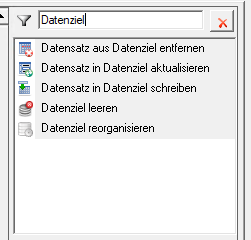
- Mit der Filterfunktion können Sie per Sucheingabe die Auswahl der Operation einschränken. Mit
 setzen Sie Ihre Auswahl zurück.
setzen Sie Ihre Auswahl zurück.
- Mit der Filterfunktion können Sie per Sucheingabe die Auswahl der Operation einschränken. Mit
- Einstellfenster Operation (rechts): Hier werden Ihnen, je nach Operation, weitere Einstellmöglichkeiten angezeigt.
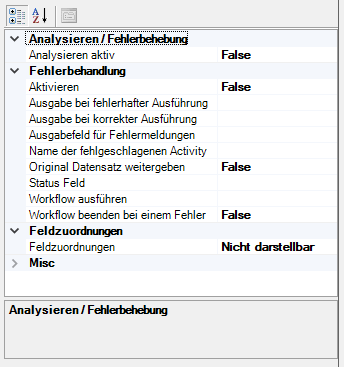
- Sie haben die Möglichkeit, die Einstellungen nach Kategorie
 , alphabetisch
, alphabetisch  oder nach den Eigenschaftsseiten
oder nach den Eigenschaftsseiten  zu sortieren.
zu sortieren. - Im Erläuterungsfenster unter der Auswahl werden Ihnen die Eigenschaften einer Funktion angezeigt, sobald Sie die anklicken.
- Sie haben die Möglichkeit, die Einstellungen nach Kategorie
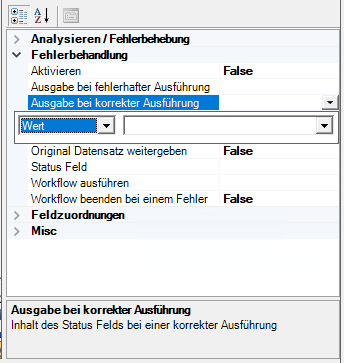
- Gleichzeitg öffnet sich als Popup ein jeweils spezifischer Einstelldialog, um die Funktion zu bearbeiten.
- Workflow-Fenster (links): Sobald Sie eine Funktion ausgewählt und eingestellt haben, können Sie diese durch Drag & Drop in das Workflowfenster ziehen und zu einem Workflow kombinieren.
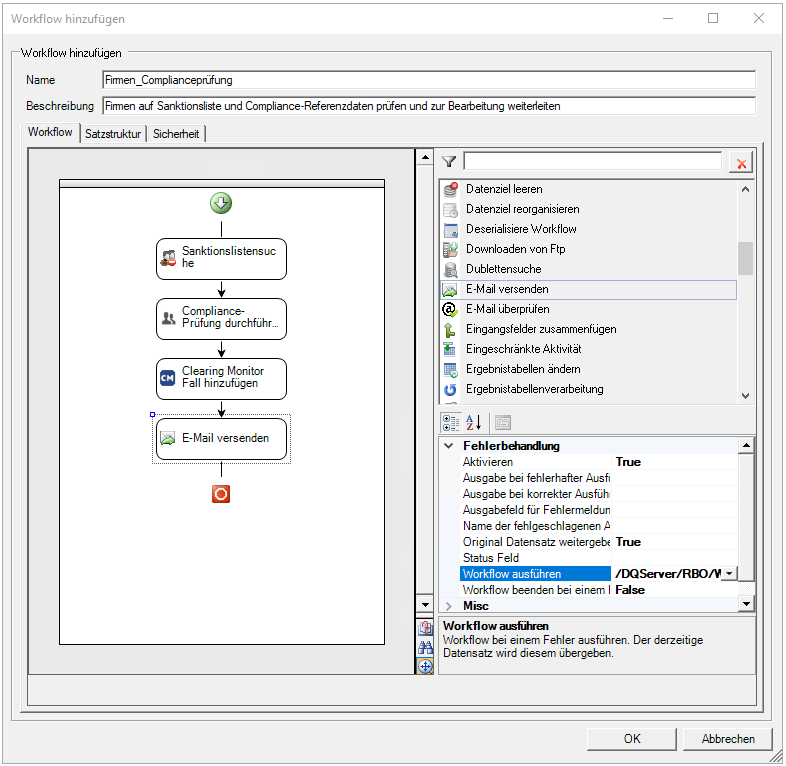
Mit den Buttons unterhalt des Scrollbalkens Scroll-Balkens können Sie
 Eine Vorschau des Workflow ausdrucken.
Eine Vorschau des Workflow ausdrucken. Eine Zoomfunktion verwenden.
Eine Zoomfunktion verwenden. Eine Mouse-Over Funktion aufrufen, um Informationen zum Workflow anzeigen zu lassen.
Eine Mouse-Over Funktion aufrufen, um Informationen zum Workflow anzeigen zu lassen.
Reiter Satzstruktur:
 Image Added
Image Added
- Tabelle: Hier können Sie die Felder definiert werdendefinieren, die im Workflow Verwendung finden. Diese können dann bequem in den einzelnen Operationen des Workflows ausgewählt werden. Außerdem können Sie einzelne Felder zu Dokumentationszwecken mit Kommentaren versehen werden.Strukturregeln deaktivieren: Ist diese Option gesetzt, so wird die Satzstruktur nicht mehr überprüft. Dies kann die Laufzeit deutlich verkürzen, sollte aber erst eingeschaltet werden, wenn Sie sicher sind, dass der Workflow funktioniert..
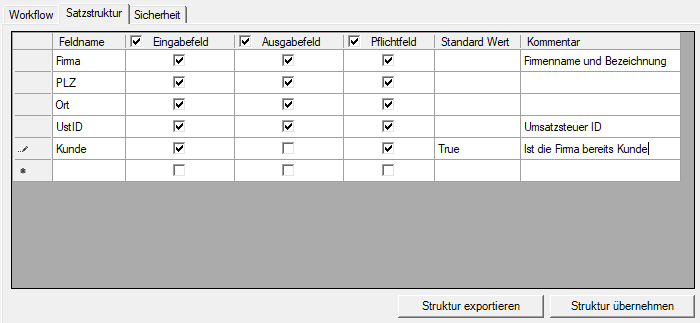 Image Added
Image Added
- Struktur exportieren
 Image Added: Hier kann Hiermit können Se die Struktur als Excel Datei (.xlsx) exportiert werden.
Image Added: Hier kann Hiermit können Se die Struktur als Excel Datei (.xlsx) exportiert werden. - Struktur übernehmen
 Image Added: Diese Funktion erlaubt die Ihnendie Übernahme einer Struktur aus einem Datenziel, einer Datenquelle oder einem Workflow. Dies ist sehr nützlich, wenn Ihr Workflow z. B. für ein bestimmtes Datenziel gedacht ist. Es erscheint folgender Dialog zum Auswählen der Struktur::
Image Added: Diese Funktion erlaubt die Ihnendie Übernahme einer Struktur aus einem Datenziel, einer Datenquelle oder einem Workflow. Dies ist sehr nützlich, wenn Ihr Workflow z. B. für ein bestimmtes Datenziel gedacht ist. Es erscheint folgender Dialog zum Auswählen der Struktur::
 Image Added Bei einer Auswahl erscheint eine entsprechende Liste der Quellen z.B.
Image Added Bei einer Auswahl erscheint eine entsprechende Liste der Quellen z.B. 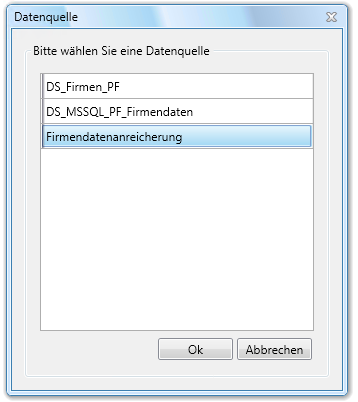 Image Added
Image Added
Es wird vom System noch abgefragt, wie die Strukturquelle eingefügt werden soll:
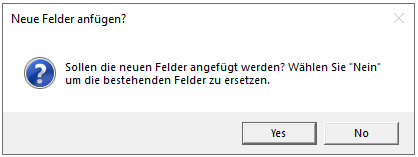 Image Added
Image Added Image Removed
Image Removed
Nun wird die gewünschte Struktur für den Workflow übernommen. Dabei ist es unproblematisch mehrere Strukturen oder manuell erzeugte Zusatzfelder als eine einzige Struktur zu übernehmen – die die Funktion wird Sie automatisch fragen, wenn Sie zusätzliche Strukturen importieren.
 Image Removed
Image Removed 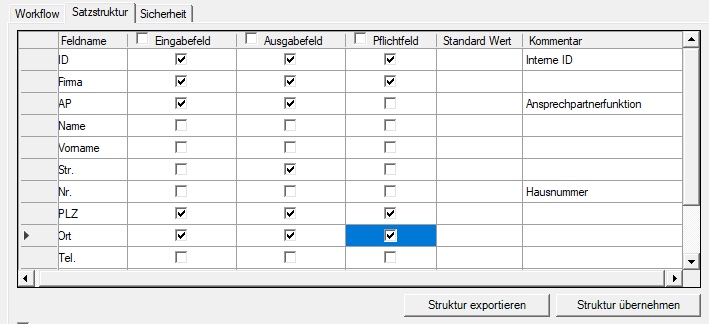 Image Added
Image Added
Werden dem Workflow nicht alle in der Satzstruktur definierten Eingabefelder übergeben, so werden diese automatisch mit einem Leerstring übergeben.
Alternativ kann dafür auch ein Standardwert festgelegt werden. Dies wird als „Info“ im Log-File hinterlegt.
- Strukturregeln deaktivieren (Checkbox): Setzen Sie diese Option, so wird die Satzstruktur nicht mehr überprüft. Dies kann die Laufzeit eines Workflows deutlich verkürzen, sollte aber erst eingeschaltet werden, wenn Sie sicher sind, dass der Workflow funktioniert.
- Zusätzliche Eingangsfelder:
 Image Removed
Image Removed 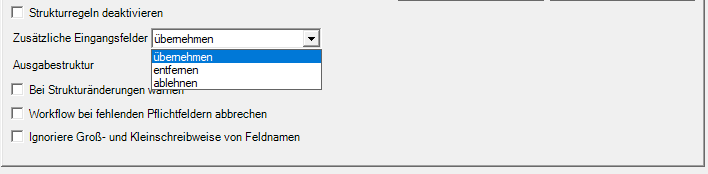 Image Added
Image Added
- übernehmen: Damit werden zusätzliche Felder, die dem Workflow mitgegeben werden, aber in der Satzstruktur nicht vorhanden sind, dennoch übernommen.
- entfernen: Im Gegensatz zu „übernehmen“ werden hier zusätzlich mitgebene Felder nicht übernommen.
- ablehnen: Bei zusätzlich mitgegebenen Feldern außerhalb der Satzstruktur führt dies zu einem Abbruch des Workflows.
- Ausgabestruktur:
 Image Removed
Image Removed 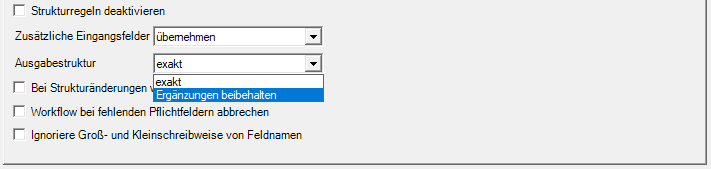 Image Added
Image Added
- exakt: Damit werden nur die in der Satzstruktur definierten Ausgabefelder vom Workflow ausgegeben – keine zusätzlich übergebenen Felder.
- Ergänzungen beibehalten: Im
- Gegensatz zu „exakt“ werden hier zusätzlich zur Satzstruktur an den Workflow übergebene Felder mit ausgegeben.
- Bei Strukturänderungen warnen (Checkbox): Der bereits weiter oben erwähnte Fall, dass nicht alle in der Satzstruktur defineirten definierten Felder mitgegeben werden, wird als Strukturänderung angesehen. Beim Auswählen dieser Wählen Sie diese Option, wird eine solche Änderung nicht mehr als „Info“ sondern als „Warnung“ protokolliert.
- Workflow bei fehlenden Pflichtfeldern abbrechen (Checkbox): Wird diese Option ausgewählt und mindestens eines der als Pflichtfelder definierten Satzstruktur-Felder nicht übergeben, so bricht der Workflow ab.
- Ignoriere Groß- und Kleinschreibweise von Feldnamen (Checkbox): Wenn diese Option aktiviert ist, wird die Groß-/Kleinschreibung in der Spalte Feldname ignoriert (z.B. „Ort“= „ort“)
Mit einem Klick auf  Image Addedwird der Workflow angelegt.
Image Addedwird der Workflow angelegt.
Der neu angelegte Workflow wird im Bearbeitungsfenster des Mangement Studios automatisch aufgerufen.
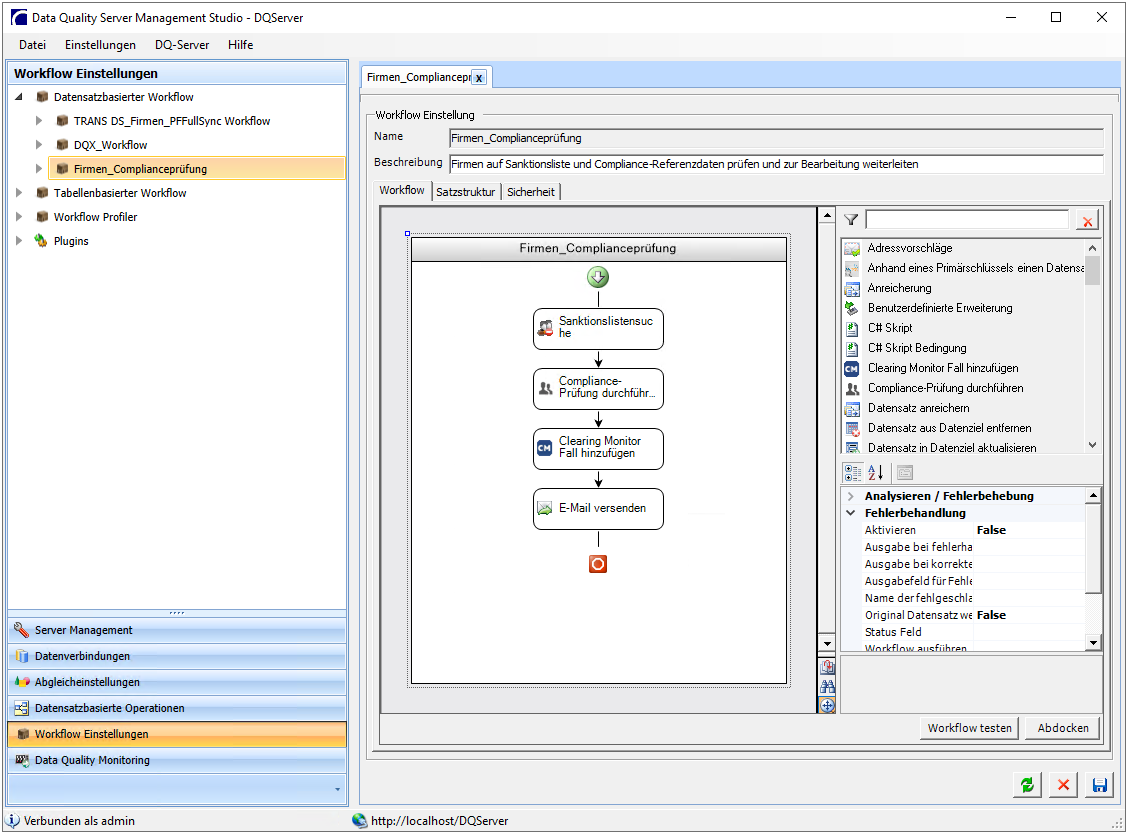 Image Added
Image Added Image Removed
Image Removed
Sobald ein Workflow angelegt wurde, kann dieser über die Schaltfläche Workflow testen mit beliebigen Probedaten in einem neuen Dialogfenster getestet werden.
 Image Removed
Image Removed
![]() Image Removederweitert die Input-Struktur um Spalten,
Image Removederweitert die Input-Struktur um Spalten, ![]() Image Removedlöscht Spalten.
Image Removedlöscht Spalten.
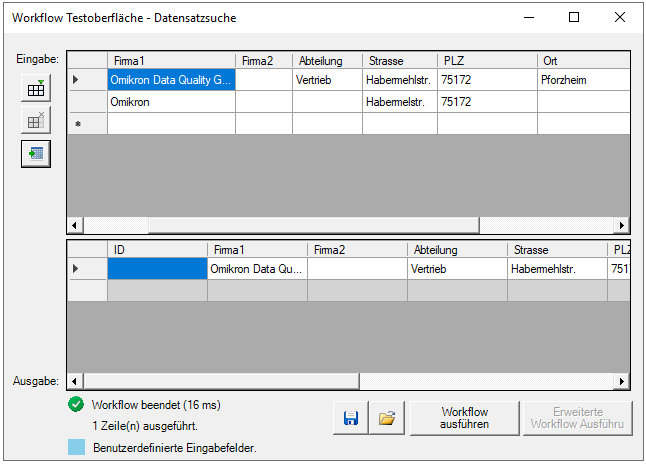 Image Added
Image Added
Reiter Sicherheit
Unter dem Reiter Sicherheit verwalten Sie die Zugriffsrechte von Benutzern auf den erstellen Workflow.
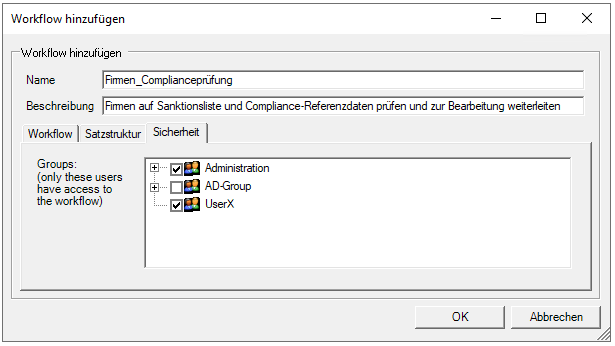
| Scroll Ignore | ||||||||||||||
|---|---|---|---|---|---|---|---|---|---|---|---|---|---|---|
| ||||||||||||||
|